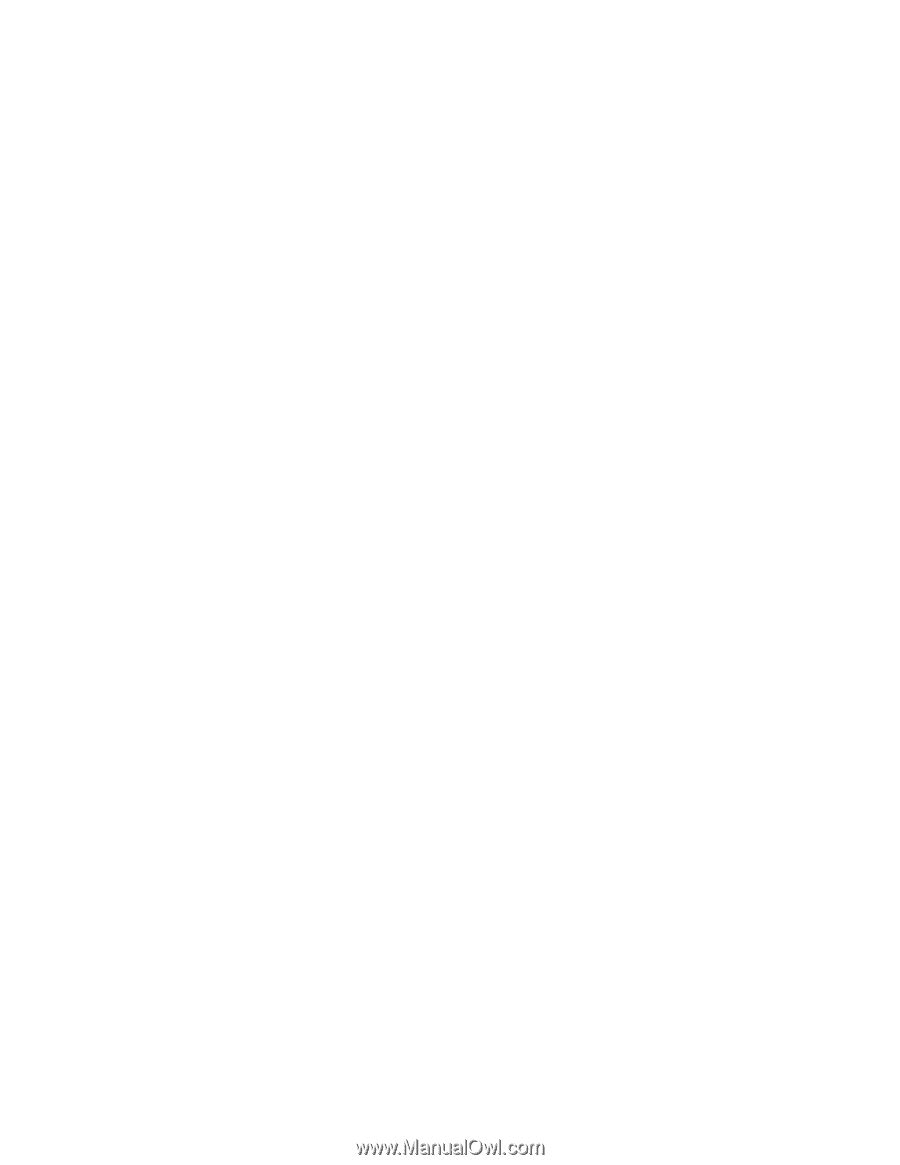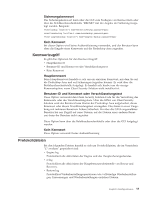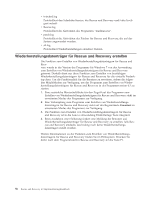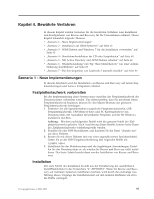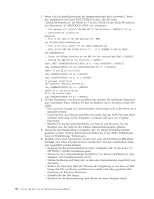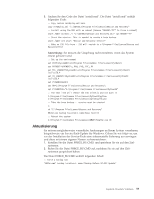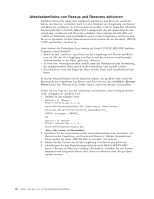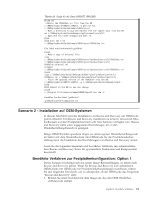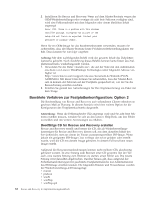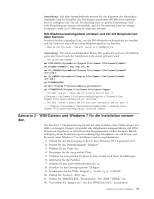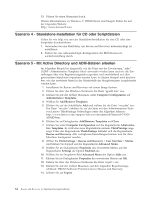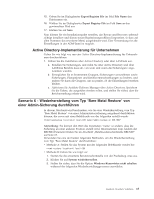Lenovo ThinkCentre M92z (German) Rescue and Recovery 4.3 Deployment Guide - Page 68
Arbeitsoberfläche von Rescue and Recovery aktivieren, Browser, öffnen
 |
View all Lenovo ThinkCentre M92z manuals
Add to My Manuals
Save this manual to your list of manuals |
Page 68 highlights
Arbeitsoberfläche von Rescue and Recovery aktivieren Nachdem Sie bereits einige Zeit erfolgreich mit Rescue and Recovery gearbeitet haben, möchten Sie vermutlich auch von den Vorteilen der Umgebung von Rescue and Recovery profitieren. Zu Demonstrationszwecken wird im folgenden Abschnitt das Beispielscript ″UPDATE_RRE.CMD″ bereitgestellt, das die Steuerdatei für die Umgebung von Rescue and Recovery extrahiert. Diese können Sie mit Hilfe von ″rrutil.exe″ bearbeiten und anschließend erneut in der Umgebung von Rescue and Recovery speichern. Weitere Informationen hierzu finden Sie im Abschnitt „RRUTIL.EXE verwenden" auf Seite 34. Zum Ändern der Predesktop Area werden im Script UPDATE_RRE.CMD mehrere Vorgänge veranschaulicht: v Rufen Sie mit ″rrutil.exe″ eine Datei aus der Umgebung von Rescue and Reco- very ab. Die aus der Umgebung von Rescue and Recovery zu extrahierenden Dateien werden in der Datei ″getlist.txt″ definiert. v Es wird eine Verzeichnisstruktur erstellt, über die Dateien nach der Bearbeitung der entsprechenden Datei zurück in die Predesktop Area gestellt werden. v Zur Sicherheit wird eine Kopie der Datei erstellt. Diese wird anschließend bearbeitet. In diesem Beispiel können Sie die Startseite ändern, die geöffnet wird, wenn ein Benutzer in der Umgebung von Rescue and Recovery auf die Schaltfläche Browser öffnen klickt. Die Webseite http://www.lenovo.com/thinkvantage wird geöffnet. Gehen Sie wie folgt vor, um die Änderung vorzunehmen, wenn Notepad mit der Datei ″pdaguien.ini″ geöffnet wird: 1. Ändern Sie die folgende Zeile: button13 = 8, "Browser öffnen", Internet.bmp, 1, 1, 0, %tvtdrive%\Preboot\Opera\Opera.EXE, http://www.pc.lenovo.com/cgibin/access_IBM.cgi?version=4&link=gen_support&country=__ COUNTRY__&language=__LANGUAGE__ IN button13 = 8, "Browser öffnen", Internet.bmp, 1, 1, 0, %tvtdrive%\Preboot\Opera\Opera.EXE, http://www.lenovo.com/thinkvantage 2. Speichern Sie die neue Version in der Verzeichnisstruktur zum Anordnen von Dateien in der Umgebung von Rescue and Recovery. Weitere Informationen hierzu finden Sie unter „RRUTIL.EXE verwenden" auf Seite 34. 3. Starten Sie das System neu in die Umgebung von Rescue and Recovery. 4. Aktualisieren Sie den Registrierungsschlüssel unter HKLM\SOFTWARE\ Lenovo\Rescue and Recovery\Settings\BackupList, nachdem Sie das System analysiert und festgestellt haben, dass Dateien vorhanden sind, die gesichert werden müssen. 60 Rescue and Recovery 4.3 Implementierungshandbuch